
Bảo vệ CMOS
PCWorld VN 4/99
Máy tính đang chạy thông báo lỗi "CMOS Checksum Error". Máy bị hỏng. Tôi phải làm gì?
Thông báo lỗi CMOS (Complementary Metal - Oxide Semiconductor) này thuộc về một chip
được nuôi bằng pin gắn trên bo mẹ dùng để lưu giữ các thông tin cấu hình phần cứng. Một số
thông tin trong đó - ví dụ kiểu đĩa cứng mà bạn đã cài đặt - khá quan trọng. Đối với loại dữ liệu
này bạn không hề muốn bị mất. Nếu không có trong tay những chương trình có thể sao lưu dự
phòng các thông tin CMOS như Norton Utilities hoặc Nuts & Bolts, bạn phải in ra hoặc ghi lại các
thông tin đó: vào chương trình cài đặt PC bằng cách nhấn phím <Delete> hoặc một phím nào đó
(thường được ghi trên màn hình) ngay khi đang xảy ra quá trình khởi động - trước khi Windows
bắt đầu khởi động. Bạn vào từng màn hình của chương trình này và nhấn <Print Screen> để in ra,
hoặc ghi lại thông tin trong đó.
Về lỗi này: PC của bạn sẽ phát thông báo lỗi nếu nó cho rằng thông tin CMOS đã bị thay đổi
mà không phải do bạn chủ động thay đổi. Virus, hết pin, hoặc một bất thường nhất thời nào đó có
thể gây tình trạng này.
Khi nhận được thông báo lỗi này, bạn phải phục hồi lại các thông số cài đặt của CMOS. Nếu có
đĩa Rescue Disk của Norton hoặc của Nuts & Bolts, hãy khởi động lại máy bằng đĩa khởi động
khẩn cấp đó và thực hiện theo những chỉ dẫn của nó. Nếu sao lưu dự phòng được ghi trên giấy,
bạn phải vào chương trình cài đặt hệ thống và phục hồi lại các thông số cài đặt bằng tay. Nếu
không có sao lưu dự phòng, bạn tìm hiểu cấu hình của hệ thống thông qua tài liệu kỹ thuật của
máy, hoặc hỏi nơi mua máy.
Khi đã nhập lại những thông tin này, bạn lưu lại những thay đổi và khởi động PC. Kiểm tra để
bảo đảm mọi thứ đều hoạt động tốt, đóng Windows và tắt máy tính. Sau vài phút, bật máy trở lại.
Nếu vẫn còn thông báo lỗi thì pin trong máy đã hết. Bạn phải mở nắp PC và thay pin mới - hoặc
nhờ kỹ thuật viên làm việc này. Nếu pin được hàn lên bo mẹ, có lẽ bạn còn phải thay cả bo mẹ đó
(tuổi thọ của pin máy tính khoảng năm năm).

Hình 2: Tạo ra một khung chứa chương trình DOS bằng việc xác định nó được tải vào như thế
nào và những tập tin nào khác được tải.
Nếu trục trặc không phải do pin, bạn cập nhật chương trình chống virus mới nhất rồi thực hiện
quét virus. Nếu chương trình quét không tìm thấy gì, thì hy vọng trường hợp hỏng CMOS này chỉ
là một tai nạn ngẫu nhiên và sẽ không xảy ra lần nữa.
Xuân Cường
PC World Mỹ 4/99





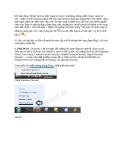


















![Bài giảng Tổ chức - Cấu trúc Máy tính II Đại học Công nghệ Thông tin (2022) [Mới Nhất]](https://cdn.tailieu.vn/images/document/thumbnail/2025/20250515/hoatrongguong03/135x160/8531747304537.jpg)

